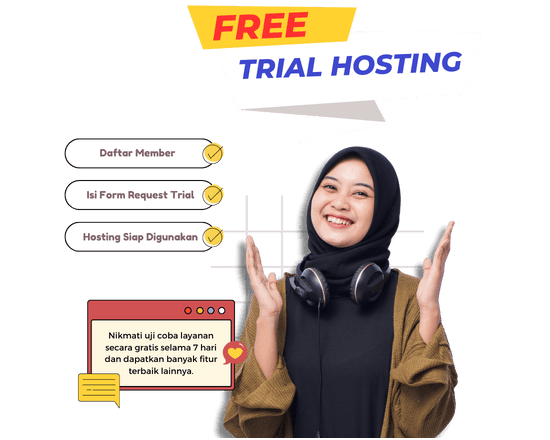HDD yang penuh dapat menyebabkan berbagai masalah, terutama jika partisi yang penuh adalah partisi dimana sistem operasi berada. Jika partisi dimana sistem operasi di-install penuh maka komputer akan mengalami beberapa masalah seperti proses yang lambat. Windows 10 biasanya akan memberikan notifikasi peringatan jika partisi harddisk dimana sistem operasi berada telah penuh. Penuhnya media penyimpanan harddisk dapat disebabkan oleh banyaknya aplikasi yang ter-install atau banyaknya data atau dokumen yang tersimpan pada partisi dimana sistem operasi berada.
Untuk mengatasi masalah penuhnya harddisk terutama pada partisi sistem operasi dapat dilakukan dengan menghapus file atau dokumen yang sudah tidak dibutuhkan lagi terutama pada direktori atau folder My Document atau pun Unduhan. Walaupun begitu, penuhnya ruang penyimpanan pada partisi sistem biasanya tidak hanya disebabkan oleh folder - folder tersebut. Beberapa update dan instalasi baik dari Windows 10 sendiri maupun dari aplikasi lainnya akan meninggalkan file - file yang pada dasarnya tidak butuhkan lagi. Sehingga kita perlu mengetahui konsumsi dari ruang penyimpanan harddisk terutama pada partisi sistem.
Windows 10 menyediakan fitur yang disebut dengan "Storage" yang dapat diakses melalui control panel. Untuk menjalankan fitur storage, pertama sekali tekan tombol start windows yang kemudian pilih settings.

Pada halaman control panel atau settings, pilih system.

Pada halaman system, lanjutkan dengan memilih menu Storage.

Pada menu ini, anda dapat melihat secara rinci penggunaan ruang penyimpanan harddisk pada partisi sistem. Anda dapat melihat rincian penggunaan penyimpanan dengan melakukan klik pada salah satu kategori atau anda dapat mengklik link "Show more categories" untuk melihat kategori lainnya. Dengan menggunakan fitur ini anda dapat memperoleh informasi terhadap kategori file apa saja yang memenuhi ruang penyimpanan harddisk anda terutama pada partisi dimana sistem operasi berada. Sekian artikel informasi ini, semoga bermanfaat.